A través de este artículo, le informaremos sobre cómo desactivar las mejoras automáticas en la aplicación Fotos en Windows 10. Por lo tanto, ¡manténgase enfocado para conocer cada detalle en detalle!
En Windows 10, la aplicación Fotos es el programa integrado para compartir fotos de Microsoft. Sin embargo, la aplicación sustituye a la conocida Aplicación Windows Photo Viewer. La aplicación no solo te permite ver las imágenes, sino que también te permite administrar, editar y compartir todas las recuperaciones digitales. Aparte de esto, la aplicación Fotos está completamente combinada con la plataforma en la nube OneDrive, por lo tanto, reúne todas sus imágenes en un solo lugar al sincronizar todas sus cuentas y dispositivos.
Además de esto, la aplicación puede editar y mejorar la calidad de la foto en función de algunos algoritmos establecidos. Además, la aplicación personaliza las fotos y crea álbumes personalizados para usted.
Como hemos mencionado anteriormente, el La aplicación de fotos puede mejorar la calidad de la imagen
para hacerlo mejor que el original. Para este propósito, utiliza una función de mejora automática que lo ayuda a mejorar las fotos y muestra cómo se verá si se edita. Pero el único inconveniente de esta función es que las imágenes mejoradas no se guardan. Solo indica cómo se verá la imagen en particular después de realizar la edición. Los algoritmos establecidos hacen esta elección de edición. Mientras que, si no desea esta función, puede desactivar las Mejoras automáticas en la aplicación Fotos en Microsoft Windows 10.Pasos para desactivar la aplicación Mejoras automáticas en fotos en Windows 10
Estamos de acuerdo en que la capacidad de aplicar las Mejoras automáticas a las imágenes es una de las funciones útiles de la Aplicación de fotos. Pero, a veces, la función puede resultar frustrante cuando aplica demasiadas ediciones. Además, a las personas que creen en la neutralidad, posiblemente no les guste esta característica. Entonces, para ediciones naturales o incluso organizar la galería de fotos general uno puede usar el mejor buscador de fotos duplicadas.
Sin embargo, esta función viene habilitada de forma predeterminada en la aplicación Fotos, pero puede desactivarla fácilmente. En esta sección del artículo, compartiremos un tutorial rápido sobre cómo deshabilitar la función de Mejoras automáticas en la aplicación Fotos. Siga los pasos a continuación para desactivar esta función.
Paso 1: En el cuadro de búsqueda de la ventana, escriba Fotos y elija el elemento adecuado.
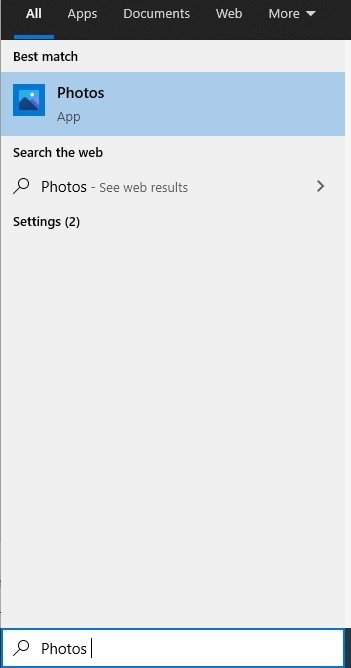
Paso 2: Una vez que se abra la aplicación Fotos, haga clic en los tres íconos de puntos horizontales en la esquina superior derecha de la aplicación Fotos.
Paso 3: En el siguiente menú desplegable, busque Configuración y haga clic en él.
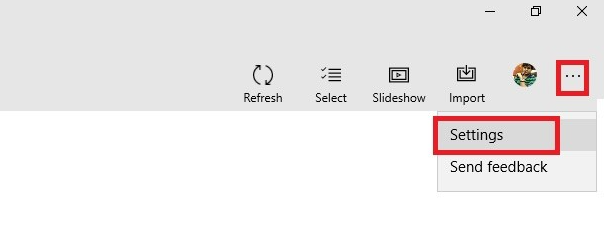
Etapa 4: En la ventana siguiente, verá una opción llamada Mejora automática de sus fotos en la categoría Visualización y edición. Por fin, asegúrate de apagarlo.
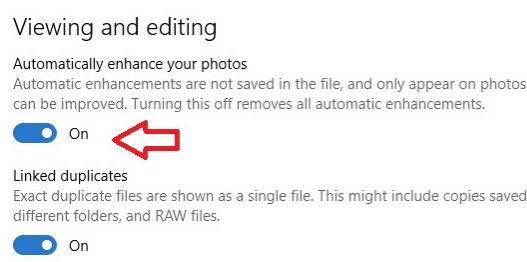
Después de esto, ahora ha desactivado con éxito la función de mejora automática de fotos de Windows 10. Ahora, esta función no te molestará y mantiene tus fotos naturales. Por si acaso, más adelante, si cambia de mentalidad y desea habilitar esta función. No hay necesidad de entrar en pánico en esta situación, puede apagarlo realizando los mismos pasos sugeridos anteriormente.
Leer también: Cómo recuperar archivos borrados en Windows 10/8/7
Funciones principales de la aplicación Fotos
¿Alguna vez se preguntó por qué la aplicación Fotos es la plataforma oficial para ver y compartir fotos en Windows 10? Antes, apaga Auto Enhance Windows 10, solo eche un vistazo a las características de la aplicación que se mencionan a continuación, lo que la convierte en una plataforma predeterminada para compartir fotos.
1. Crea álbumes personalizados
La aplicación le permite crear álbumes personalizados de las imágenes y guardarlos para disfrutar de los recuerdos más tarde.
2. Sincronización de OneDrive
La aplicación Fotos está altamente integrada con el almacenamiento en la nube de OneDrive, por lo que puede sincronizar fácilmente sus fotos con su cuenta de OneDrive. Por lo tanto, puede acceder a todas sus fotos en los dispositivos.
3. Editor de video
Con esta aplicación, puede darle a su video un toque 3D agregando efectos 3D como explosiones, láseres, mariposas y muchos más. Además de esto, mediante el uso de su editor de video puede aplicar filtros, movimiento de la cámara, texto, música, acercar o alejar el video.
4. Examinar imágenes almacenadas
Dado que es una aplicación para ver y compartir fotos, la función básica de la aplicación le permite ver las imágenes almacenadas en su sistema, y se espera lo mismo de cualquier herramienta de imágenes.
5. Mecanismos de edición básicos
No solo le permite ver la imagen almacenada, sino que también le permite realizar ediciones básicas como recortar, rotar, recortar, etc.
6. Mejoras automáticas
Bueno, hace honor a su nombre, esta función aplicó automáticamente las mejoras a sus imágenes cuando las abrió en la aplicación Fotos. Este propósito es hacer su imagen mejor que antes.
Desactive la función de mejora automática en la aplicación Fotos en Windows 10 - HECHO
Las mejoras automáticas realizadas por la aplicación Fotos no se guardan en el archivo, lo que significa que no cambia los archivos de imagen. Esta función ajusta el brillo, borra el efecto de ojos rojos, el contraste de color y muchos más de su imagen. Después de estas modificaciones, si cree que su imagen no se ve bien y desea recuperar la foto original. Luego, todo lo que necesita hacer es apagar la Mejora automática.
Anteriormente, hemos intentado informarle sobre cómo puede desactivar la aplicación Mejoras automáticas de fotos en Windows 10. Con suerte, esta guía le resultará útil y beneficiosa. Además, si tiene alguna pregunta relacionada, puede solicitar ayuda a través de los comentarios en el cuadro a continuación. Además, si tienes algún consejo o sugerencia, da un paso y cuéntanoslo también en los comentarios. Y, al final, mantente informado y actualizado suscribiéndote a nuestro Newsletter.